Revisión de WP Engine 2022: ¿el mejor alojamiento administrado para WordPress?
Publicado: 2022-12-26¿Quieres una revisión honesta sobre WP Engine ? ¿O se pregunta si es la plataforma de alojamiento de WordPress mejor administrada ? Si es así, ¡quédate aquí!
El alojamiento administrado de WordPress le permite crear , administrar y hacer crecer su sitio sin conocimientos técnicos . Y una de las plataformas más populares con servicios de alojamiento administrado de WordPress es WP Engine .
WP Engine es un proveedor de alojamiento inteligente con una solución de alojamiento de WordPress completamente administrada. Tiene muchas funciones de velocidad , seguridad y rendimiento . Esto es compatible con su pequeña o mediana empresa , agencia , empresa o negocio de comercio electrónico .
Para obtener más información, aquí está nuestra revisión completa del servicio de alojamiento administrado de WordPress en WP Engine. Esta revisión incluye los pros, los contras, las características, el soporte y más sobre WP Engine.
Entonces, ¡comencemos!
Calificación general
WP Engine es una plataforma de alojamiento de WordPress administrada confiable. Con este servicio, puede concentrarse fácilmente en crear un sitio web. Mientras que el anfitrión llevará a cabo las funciones técnicas. Además, viene con muchos complementos gratuitos y premium para funciones adicionales.
Además, WP Engine obtiene una calificación promedio de 4.5 sobre 5 según 298 reseñas de usuarios en Trustpilot. Del mismo modo, la puntuación en G2 Reviews es de 4,5 sobre 5 , según 198 opiniones de usuarios. ¡Eso es excelente!
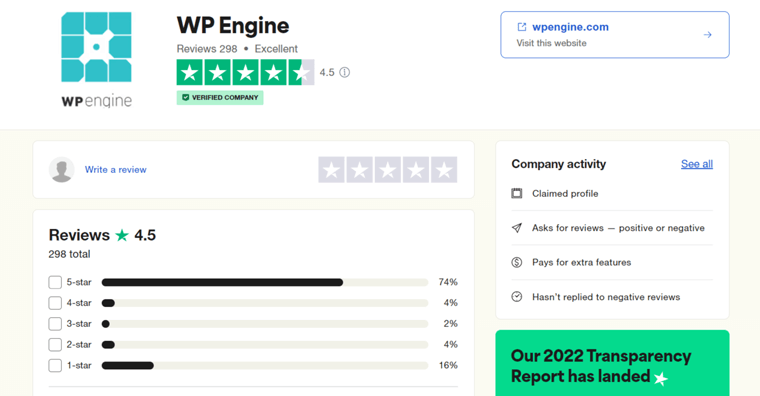
Si quieres que lo califiquemos, entonces sería 4.6 de 5 . Deducimos las 0,4 calificaciones restantes ya que su documentación puede ser mejor. Y, el espacio de almacenamiento es comparativamente menor que lo que ofrecen otras compañías por el mismo dinero.
Entonces, ¿recomendamos WP Engine? ¡Definitivamente SÍ! Puede elegir un plan adecuado y comenzar a construir su sitio. No tiene riesgos porque está cubierto por su política de garantía de devolución de dinero de 60 días . Además, puede interrumpir el servicio si no le gusta.
Ahora, profundicemos en los pros y los contras de WP Engine.
Pros y contras de WP Engine
Las listas a continuación muestran los pros y los contras de WP Engine. Entonces, ¡vamos a verlos!
Ventajas del motor WP
- Adecuado para configurar cualquier tipo de sitio, ya sea de comercio electrónico, agencia, empresa, pequeña empresa o blog.
- Cree fácilmente entornos de ensayo y desarrollo para probar sitios web.
- Contiene una política de garantía de devolución de dinero de 60 días.
- Incluye más de 20 centros de datos y un servicio CDN (red de entrega de contenido) global para que su sitio web esté disponible en todas partes.
- Viene con opciones de migración manual y automatizada de sitios web.
- Ofrece 10 temas premium de StudioPress en todos sus planes de forma gratuita.
- Ofrece certificados SSL (Secure Socket Layer) gratuitos para sus sitios web.
- Realiza copias de seguridad para guardar su sitio y sus recursos.
Contras del motor WP
- Relativamente, los precios son más altos que algunas plataformas competitivas.
- Puede haber mejoras en su espacio de almacenamiento y documentación.
- No ofrece un servicio gratuito de registro de dominio. Por lo tanto, obtenga uno de los registradores de dominios.
- Funciona solo para sitios de WordPress.
- Restringe el uso de algunos complementos de WordPress. Consulte la lista de complementos no permitidos.
Con eso, ¡comencemos nuestra revisión presentando la plataforma WP Engine!
A. ¿Qué es WP Engine? – Una visión general
WP Engine es uno de los principales proveedores de alojamiento administrado de WordPress, fundado en 2010. Millones de marcas y agencias de todos los tamaños confían en esta plataforma para sus negocios en crecimiento.

Con esta plataforma de hospedaje totalmente administrada, puede administrar su sitio sin problemas , ya que el hospedaje se encarga de todas las cuestiones técnicas. Para que pueda concentrarse en brindar a sus usuarios la mejor experiencia posible y mantener el negocio en funcionamiento .
Por lo tanto, esta plataforma ofrece características de gran velocidad, seguridad, rendimiento y soporte. Además, ofrece certificados SSL gratuitos , CDN , copia de seguridad y muchos otros servicios. En general, es extremadamente fácil de usar para todos los usuarios.
Por lo tanto, puede usar WP Engine para su pequeña o mediana empresa , agencia o empresa . Además, cuenta con una solución de alojamiento de WooCommerce administrada que le permite crear su negocio de comercio electrónico en línea.
Además, contiene varias soluciones para desarrolladores con la libertad de crear sus sitios a su gusto. Además, obtendrá acceso a varios temas premium y herramientas de flujo de trabajo para una mayor flexibilidad.
Por lo tanto, WP Engine es una opción increíble para el alojamiento administrado de WordPress.
¿Parece interesante? ¡Entonces, comience a usar WP Engine AHORA!
Para comenzar con un motor WP, debe comprar un plan de alojamiento de WordPress administrado adecuado desde su sitio. Haga clic en el botón de abajo y tome uno ahora mismo:
Ahora, avancemos con esta revisión y veamos todas las características de WP Engine en la siguiente sección.
B. Características clave del alojamiento de WordPress administrado por WP Engine
Debe verificar las características antes de elegir su proveedor de alojamiento web. Dado que el host debe contener todas las funciones que necesita para su sitio.
Por lo tanto, aquí están todas las características clave del servicio de alojamiento de WordPress administrado por WP Engine. Por lo tanto, revíselos para identificar si esta plataforma satisface sus necesidades.
1. Gestión del sitio sin esfuerzo
Administrar sus sitios web en WP Engine es sencillo debido a las funciones de mantenimiento automatizado del sitio. Tales como copias de seguridad diarias, actualizaciones de complementos y núcleos, puesta en escena con un solo clic, etc.
Además, puede mantener el sitio de sus sueños desde un único portal de usuario fácil de usar. Además, el portal de usuario de WP Engine es sencillo, receptivo, rápido y fácil de navegar.
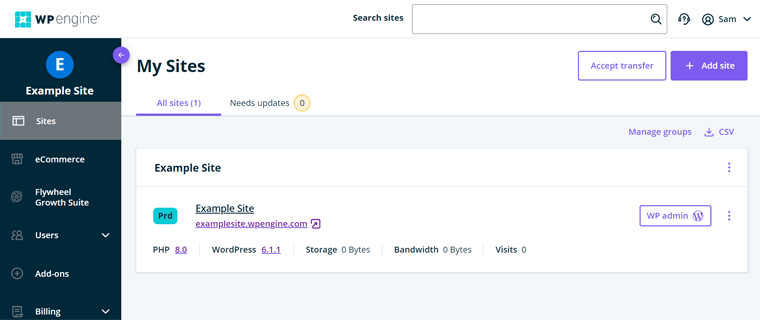
A la izquierda, puede encontrar todas las herramientas y funciones que necesita para administrar su sitio web. Y a la derecha, obtendrás las respectivas estadísticas y opciones que elijas a la izquierda.
Algunas funciones que puede realizar en su portal son la creación de nuevos sitios, la administración de usuarios, el uso de complementos y más. Del mismo modo, las partes superior e inferior incluyen varias opciones útiles, como chat, perfil, soporte, etc.
2. Funciones de velocidad y rendimiento óptimos
Su sitio debe tener tiempos de carga de página rápidos para que Google y los visitantes del sitio estén contentos. Por lo tanto, la velocidad es un factor crucial que denota el éxito de un sitio web.
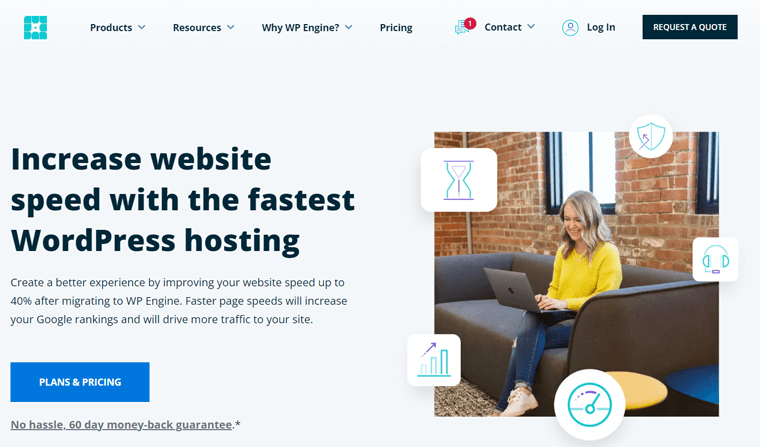
WP Engine considera la importancia de proporcionar funciones de velocidad y rendimiento. Por lo tanto, ofrece las siguientes características para mejorar la velocidad y el rendimiento de su alojamiento y sitio web:
- Construido con la última tecnología SSD y extensiones web NGINX para una velocidad óptima del sitio.
- Su tecnología EverCache utiliza reglas específicas de WordPress. Reduce el tiempo de carga del servidor y, en última instancia, hace que su sitio funcione más rápido.
- Brinda un SLA (acuerdo de nivel de servicio) del 99,99 % y un tiempo de actividad del 99,95 %, lo mejor para sitios con mucho tráfico.
- Elija entre más de 20 centros de datos en 4 continentes: América del Norte, Asia, Europa y Australia.
- Incluye un servicio de CDN completamente administrado que brinda a los usuarios acceso al contenido del sitio desde la ubicación más cercana.
- El uso del complemento GeoTarget optimiza su sitio en función de la ubicación del visitante.
Por lo tanto, este proveedor altamente optimizado ofrece un servicio de tiempo de actividad confiable incluso durante picos de tráfico importantes. Por lo tanto, su sitio puede tener más visitantes, mayores tasas de conversión y mejores clasificaciones de SEO (optimización de motores de búsqueda).
Como resultado, está comprobado que los sitios migrados a WP Engine tienen una mejora promedio del 40 % en la velocidad del sitio. Para ser específicos, su sitio puede cargarse en 3 segundos sin importar dónde lo abra su visita. Genial, ¿no?
3. Funciones de seguridad sobresalientes
WP Engine tiene muchas funciones de seguridad para el buen funcionamiento de los sitios. Su infraestructura y herramientas están diseñadas para sitios web de WordPress. Entonces, con sus opciones de seguridad, puede concentrarse en su negocio con tranquilidad.
Estas son algunas características clave de seguridad presentes en WP Engine:
- Ofrece certificados SSL gratuitos para ganarse la confianza de los visitantes.
- Realiza actualizaciones automáticas del núcleo de WordPress y PHP y actualizaciones administradas de complementos .
- Realiza copias de seguridad diarias para evitar la pérdida de datos.
- Con protección a nivel de plataforma , detecta fácilmente las amenazas y bloquea los ataques.
- Viene con WAF optimizado para WordPress (Web Application Firewall).
- Su servicio CDN también mitiga DDoS (Distributed Denial of Service) .
- Admite la autenticación de contraseña de múltiples factores .
- Le permite ver y administrar registros de actividad y permisos de usuario .
Con estas soluciones de seguridad, WP Engine ha bloqueado más de 25 mil millones de ataques cibernéticos para sus usuarios cada año. Por lo tanto, esta plataforma es altamente segura y confiable como servicio de alojamiento administrado de WordPress.
4. Gran funcionalidad de comercio electrónico
¿Quieres crear una tienda de comercio electrónico de WordPress? Entonces, WP Engine eCommerce está ahí para ti.
Este host se integra con WooCommerce. WooCommerce es el complemento de WordPress más popular para crear tiendas en línea.
Por lo tanto, su solución de alojamiento gestionada de WooCommerce comprende las siguientes características:
- La tecnología EverCache detecta y entrega páginas de su tienda rápidamente.
- La función Live Cart puede actualizar los totales del carrito en tiempo real y el recuento de productos.
- Incluye Instant Store Search con tecnología de ElasticPress. Así, los usuarios obtendrán resultados de búsqueda instantáneos con los productos más relevantes.
- Viene con bloques y temas de WooCommerce para crear fácilmente páginas de destino.
- Con Smart Plugin Manager , automatice las actualizaciones de complementos en las páginas de la tienda.
Con estas funciones, puede optimizar la creación de su tienda WooCommerce. Además, aumente las ventas y empodere a los visitantes con muchas posibilidades.
5. Temas premium personalizables y herramientas de bloqueo
Este proveedor de alojamiento ofrece temas premium de WordPress, complementos y herramientas de edición de bloques para crear sitios más rápido. Entonces, sepamos sobre ellos.
Cada plan de WP Engine contiene 10 temas premium de StudioPress WordPress para simplificar el diseño del sitio. Son Navigation Pro, Revolution Pro, Infinity Pro y más. Todos estos temas profesionales son compatibles con SEO, optimizados para el rendimiento y fáciles de usar.
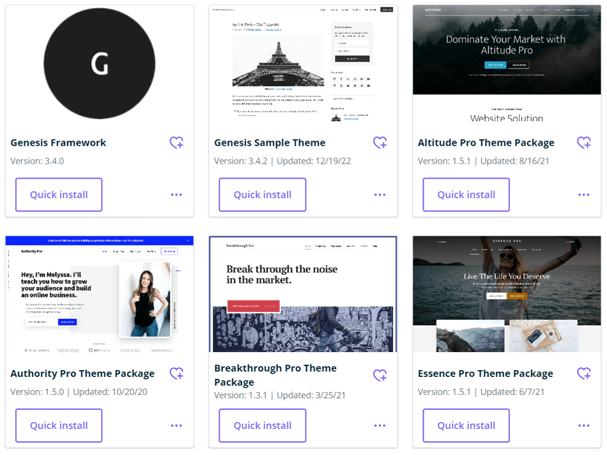
Además de eso, también es compatible con Genesis Framework. Con eso, ofrece bloques de Génesis personalizables con herramientas de construcción de bloques de Génesis gratuitas y premium. Como resultado, puede usar los bloques disponibles y también crear bloques personalizados para su sitio.
6. Herramientas de flujo de trabajo fáciles de usar
Además de temas y bloques, WP Engine proporciona otras herramientas de flujo de trabajo fáciles de usar. El uso de estas herramientas le brinda atajos y eficiencias para comenzar fácilmente. Algunas herramientas son:
- La herramienta de desarrollo local de WordPress (Local) le permite crear, probar e implementar sitios más rápido. Además, puede configurar y utilizar fácilmente el desarrollo local.
- Además, tiene muchas herramientas para desarrolladores. Algunas herramientas de prueba y depuración son WP-CLI, Xdebug y MailHog para acceder a archivos de registro para PHP, NGINX y MySQL.
- Ofrece herramientas para conexiones GIT y SFTP .
- Con la herramienta Smart Plugin Manager , obtendrá actualizaciones automáticas de complementos.
- La herramienta de monitoreo del sitio web brinda información y alertas sobre el rendimiento de su sitio.
- Con la herramienta de prueba de sitios web de WordPress , obtendrá información sobre la velocidad y la seguridad.
7. Potente entorno de puesta en escena
Con un entorno de prueba, puede probar nuevas funciones, actualizaciones, complementos y temas en el clon de su sitio. Una vez que esté de acuerdo con los cambios, puede usar el mismo sitio de ensayo en su sitio en vivo o de producción.
WP Engine le permite crear un sitio de ensayo con un solo clic. Por lo tanto, puede registrarse para obtener una copia del sitio para probar los cambios. Luego, empújelo a su sitio en vivo con otro clic.
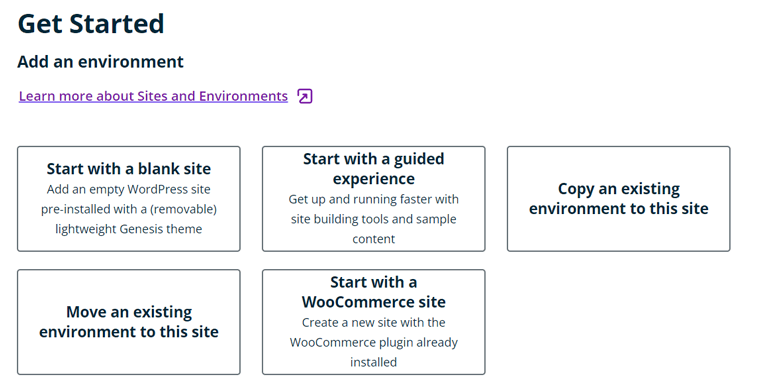
Anteriormente, mencionamos el desarrollo local. La mejor parte es que también puede empujar y tirar fácilmente hacia y desde su sitio de ensayo o en vivo.
Además de los entornos de escenario, esta plataforma le permite crear entornos de desarrollo. Con eso, los desarrolladores pueden configurar rápidamente un flujo de trabajo de desarrollo eficiente. Significa que los desarrolladores pueden organizar los cambios antes de lanzarlos en vivo.
8. Múltiples opciones de migración
A continuación, puede migrar su sitio a WP Engine de 3 formas diferentes según sus necesidades. Ellos son: migración automatizada, migración manual y migración de WooCommerce .
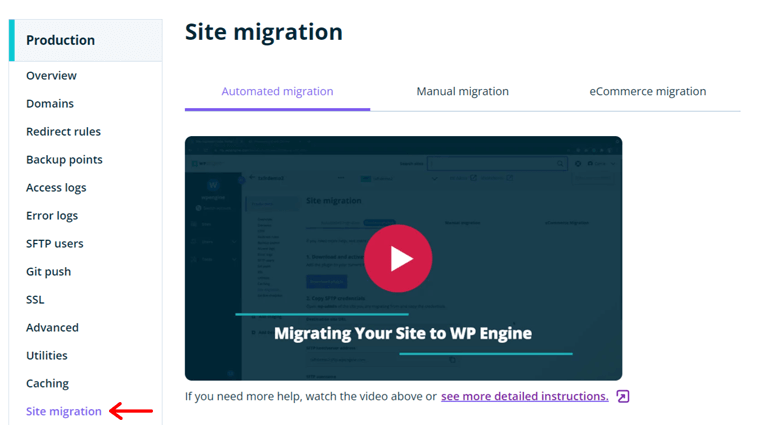
Para una migración sin problemas, contiene un complemento gratuito de migración automatizada de WordPress. Este complemento le permite migrar rápidamente su sitio de WordPress a WP Engine sin preocupaciones. Aquí hay un enlace a su guía.
Aquellos que no quieran usar un complemento pueden migrar el sitio manualmente. Simplemente pueden importar y exportar bases de datos y contenido desde el tablero. Conoce más desde aquí.
Mientras que la migración de un sitio de comercio electrónico incluye un método separado con algunas tareas cruciales. Ya que hay nuevos pedidos, clientes y productos. Obtenga más información con esta guía.
9. Otras características adicionales
La siguiente lista muestra las características adicionales de WP Engine que nos perdimos. Entonces, ¡vamos a conocerlos!
- Ofrece una plataforma completa de WordPress sin cabeza llamada Atlas. Le permite crear, implementar y administrar sitios sin cabeza con funciones de desarrollo modernas.
- Únase a su Programa de socios de agencias para obtener funciones exclusivas, como asistencia prioritaria, comisiones, etc.
- Utiliza la solución Flywheel Growth Suite para agencias que le permite administrar clientes, sitios y facturación en un solo lugar.
- Es una plataforma extremadamente escalable . Significa que puede escalar su plan y recursos a medida que crece su negocio.
- Optimizado para albergar LMS (Learning Management System), medios y sitios multilingües .
Estas son todas las características principales de WP Engine para revisar. Ahora, avancemos a la siguiente sección.
C. ¿Cómo comenzar con WP Engine para su sitio de WordPress?
Ahora, le mostraremos algunos pasos cruciales para comenzar a usar WP Engine para su sitio de WordPress.
Aquí puede ver la guía sobre cómo comprar un plan de alojamiento administrado de WordPress. Después de eso, aprenda sobre el portal WP Engine y el panel de control de WordPress para crear y administrar un sitio.
Entonces, ¡vamos a sumergirnos!
Paso 1: compre el plan de alojamiento administrado de WordPress
Primero, veamos los pasos para comprar un plan para este servicio de alojamiento. ¡Aquí vamos!
Paso i: elige un plan
Abra el sitio web de WP Engine y haga clic en el menú Precios en la navegación. Allí, verá muchos planes para WordPress administrado, WooCommerce administrado y soluciones avanzadas.
Para configurar un sitio de WordPress, elija un plan en el escalador en las opciones de precios administrados de WordPress. Luego, haga clic en su botón Comprar ahora para comprar.
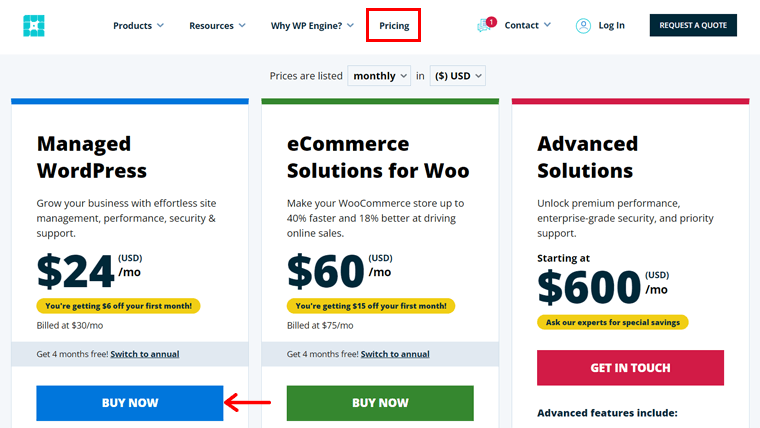
Paso ii: Crea una cuenta
Esto lo redirige a la página de registro con 3 pasos para finalizar. El primer paso es crear una cuenta. Por lo tanto, seleccione el método de suscripción entre Anual y Mensual .
Luego, agregue la información de su cuenta, incluido el nombre de su cuenta y el centro de datos para usar. Aquí, el nombre de la cuenta es el nombre de su sitio y se utilizará en el dominio predeterminado.
Paso iii: complete su información de pago
Después de eso, puede elegir los complementos premium para usar en su sitio web. Además, puede agregar un código de cupón si tiene uno. Como resultado, puede ver el valor total del pago.
Una vez que haya terminado, simplemente haga clic en el botón Continuar con el pago . Ahora, puede completar su información de pago y completar el pago.
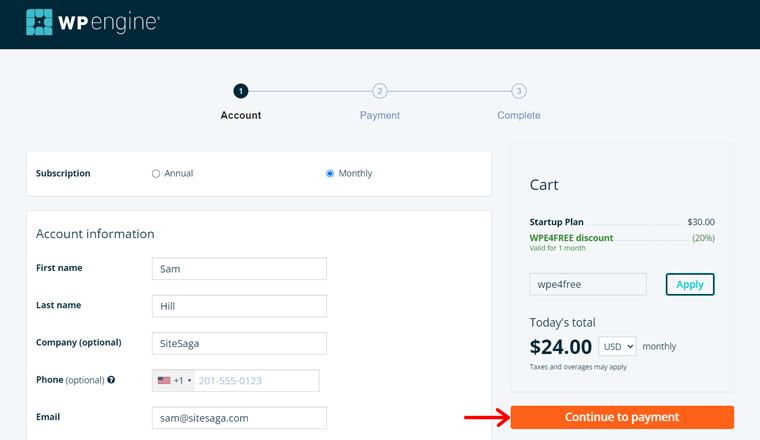
Paso iv: Compra el Plan de Alojamiento
Una vez que compre su plan de alojamiento, verá un mensaje de éxito con un resumen de los detalles de su cuenta. Además, le brinda guías para leer para comenzar un nuevo sitio en WP Engine.
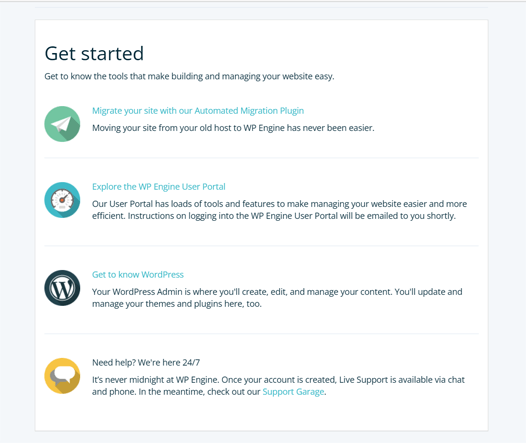
Después de esto, WP Engine le envía un correo electrónico de confirmación para activar su cuenta. Y tienes que hacerlo en un plazo de 7 días.
En 10 minutos, recibirá otro correo electrónico sobre la creación de su nuevo sitio. El punto a favor de esta plataforma es que crea automáticamente un sitio. Por lo tanto, puede encontrar sus credenciales e información de inicio de sesión en este correo electrónico.
Paso v: Apertura del portal de usuario de WP Engine
Ahora, puede iniciar sesión en su portal de usuario de WP Engine con las nuevas credenciales. Tan pronto como se abra el portal, deberá completar un breve proceso de configuración. Entonces, haga sus elecciones y continúe presionando el botón Siguiente para guardar los cambios.
Primero, cree su perfil seleccionando un rol que lo describa mejor. Como un desarrollador, comercializador, diseñador, profesional de TI, etc.
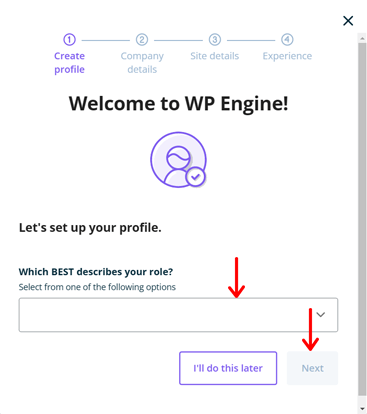
En segundo lugar, debe agregar los detalles de su empresa de las opciones dadas. En tercer lugar, agregue los detalles de su sitio. Aquí, elija si está creando un sitio nuevo, administrando un sitio existente, migrando un sitio existente o recibiendo una transferencia. Además, seleccione el tipo de sitio que está creando.
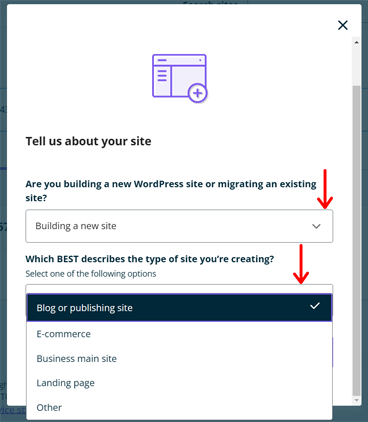
Por último, elige tu nivel de experiencia de principiante a experto. Una vez que se complete su perfil, cierre la ventana emergente de configuración haciendo clic en el símbolo de cruz.
Paso 2: Tutorial del portal de usuario de WP Engine
El portal de usuario de WP Engine es un centro central para administrar sus sitios web. En su portal, puede ver muchas configuraciones y opciones para sus sitios. Entonces, ¿por qué no echarles un vistazo?
Aquí hay una descripción general rápida de los menús presentes en su portal de usuario. Tenga en cuenta que los menús difieren según el plan que elija.
1. Sitios
En el menú Sitios , puede ver su nuevo sitio web creado automáticamente. Allí, puede obtener una vista previa de su sitio y abrir su panel de WordPress. Además, puede agregar un entorno, agregarlo a un grupo, editar el nombre del sitio y eliminar el sitio.
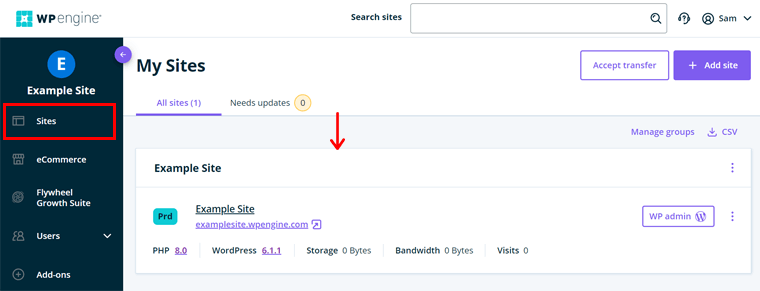
Además, puede agregar un nuevo sitio o aceptar la transferencia en este menú. La cantidad de sitios que puede agregar a su cuenta de alojamiento depende de su plan.
Además, hay opciones para administrar los grupos y descargar un archivo CSV. Y si hay actualizaciones disponibles en complementos/temas, también las verá aquí.
Para ayudarlo, puede consultar esta documentación sobre la creación de sitios y entornos.
2. comercio electrónico
Para lanzar una tienda, WP Engine tiene una solución de comercio electrónico. Este servicio de alojamiento gestionado de WooCommerce te permite vender más rápido.
Dado que elegimos el alojamiento administrado de WordPress, debe actualizarlo para obtener este plan para su tienda desde este menú de comercio electrónico . Con esta solución de alojamiento, obtendrá funciones de comercio electrónico. Como temas listos para comercio electrónico, búsqueda instantánea en tiendas, carrito en vivo y más.
Para obtener más información, consulte el artículo de descripción general de la solución de comercio electrónico de WP Engine.
3. Paquete de crecimiento del volante
Del mismo modo, puede actualizar directamente su plan para desarrollar un sitio de agencia en este menú utilizando Flywheel Growth Suite.
Esta suite es una solución todo en uno para que los propietarios de agencias hagan crecer sus negocios al máximo. Contiene herramientas y conocimientos para escalar su agencia como desee. Obtenga más información desde aquí.
4. Usuarios
El siguiente menú es Usuarios . Debajo hay 3 submenús. La guía completa para este menú está aquí. Pero vamos a conocerlos brevemente aquí:
- Usuarios de la cuenta: Aquí, contiene la lista de usuarios que tienen acceso a sus sitios en este plan. Además, puede invitar a nuevos usuarios y editar o eliminar los usuarios actuales.
- Contactos técnicos: esta sección incluye la información de contacto de los usuarios para ser contactados siempre que haya actualizaciones o inquietudes técnicas.
- Actividad de la cuenta: desde aquí, verá la información sobre los cambios en el portal. Además, menciona qué usuarios hicieron qué cambios.
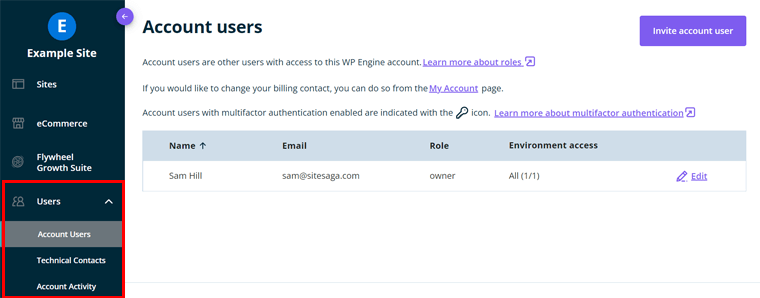
5. Complementos
En este menú Complementos , puede ver todos los complementos disponibles para agregar a su sitio. Algunos de ellos vienen con el plan que usa, por lo que simplemente puede administrarlos. Si bien puede descargar los complementos gratuitos o comprar los complementos premium que no se utilizan.
Aquí hay algunos complementos que puede agregar para obtener más funciones en su sitio:
- Global Edge Security: Brinda soluciones de seguridad avanzadas asociadas con Cloudflare.
- Administrador de complementos inteligente: revisa su sitio y actualiza automáticamente sus complementos.
- Temas: incluye los 10 temas premium de StudioPress que puede usar para su sitio.
- Genesis Pro : contiene más bloques, temas y diseños exclusivos para su sitio.
- Local: viene con una herramienta de desarrollo local para comenzar a construir fácilmente su sitio.
- Monitoreo del sitio: monitorea su sitio y envía alertas cuando el sitio informa una interrupción.
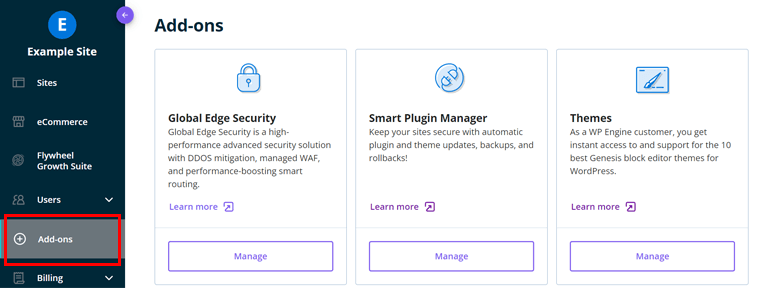
6. Facturación
El menú Facturación es para el propietario de este plan. Aquí, verá 3 submenús. Están:
- Factura: aquí puede verificar la información de su cuenta y actualizar la información de pago. Además, podrás localizar las facturas y la fecha de renovación del plan.
- Uso: esta sección muestra el uso del avión de un vistazo para cada entorno.
- Modificar plan: desde este menú, puede cambiar su plan entre las soluciones administradas de WordPress, WooCommerce y Agency.
7. Recursos
Por último, el menú Recursos contiene todos los recursos de soporte cruciales para usted. Eso incluye hosting 101, guías útiles, anuncios, comentarios y ayuda.

Paso 3: configurar el portal del sitio
Una vez que esté al tanto de su portal, puede verificar y configurar las opciones para su sitio.
Como se dijo antes, un sitio web se crea automáticamente para comenzar. Y también obtendrá la información de inicio de sesión en su correo electrónico que puede guardar en el portal. Por lo tanto, puede editar y seguir adelante con ese sitio web.
Ahora, veamos las opciones de configuración en el portal del sitio. Para eso, primero haga clic en el menú Sitios de su portal de usuario. Luego, haga clic en el título de su sitio web.
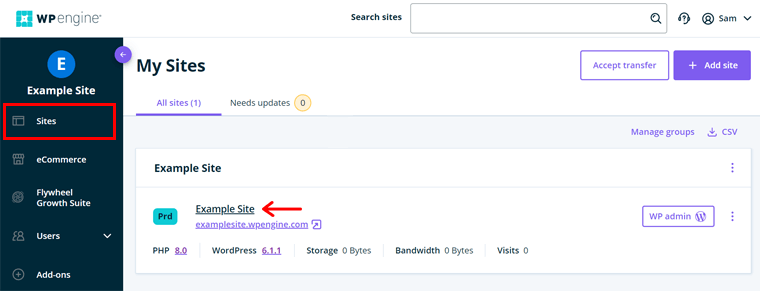
Esto abre todos los diferentes menús para el entorno de su sitio. Entonces, ¡vamos a verlos!
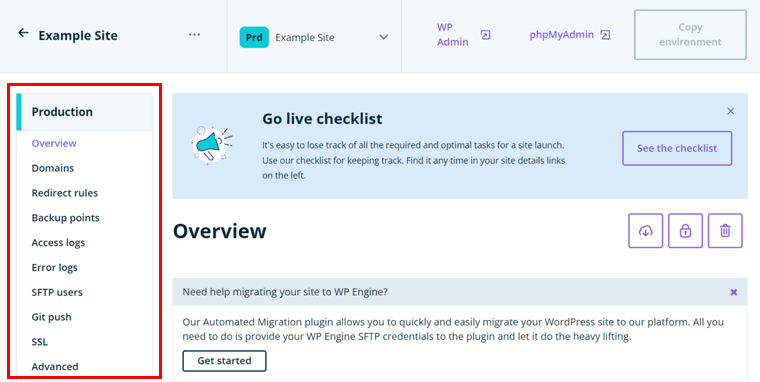
1. Información general
El menú Resumen ofrece una descripción general de su entorno. Aquí, puede realizar muchas cosas para ese entorno. Algunas opciones disponibles son:
- Capaz de migrar su sitio a WP Engine con el complemento de migración automatizada.
- La sección de estadísticas del entorno le permite administrar el dominio principal, el inicio de sesión SSH, etc.
- Muestra el número total y promedio de visitantes, ancho de banda y almacenamiento.
2. Otros Menús
Además del menú Resumen, algunos menús cruciales son:
- Dominios: para los sitios de producción, este menú muestra todos sus dominios. Además, puede agregar y administrar el dominio.
- Reglas de redirección: aquí puede agregar o eliminar las reglas de redirección 301 y 302.
- Puntos de copia de seguridad: puede crear, restaurar y descargar puntos de control de copia de seguridad aquí.
- SSL: Capaz de agregar un certificado SSL a su dominio para entornos de producción.
3. Agregar nuevos entornos
Después de los menús, puede encontrar opciones para agregar un nuevo sitio de preparación y desarrollo para ese sitio de producción. Por lo tanto, haga clic en la opción Agregar preparación para crear un entorno de preparación. Si bien puede hacer clic en la opción Agregar desarrollo para crear un entorno de desarrollo.
4. Entorno de copia
En la parte superior del portal del sitio, hay un botón Copiar entorno . Desde este botón, puede copiar contenido entre entornos. Por ejemplo, puede copiar el contenido desarrollado en el entorno de desarrollo para enviarlo al sitio de producción.
Para obtener información completa, consulte la guía completa en el Portal del usuario.
Con eso, concluye las diversas configuraciones y opciones en los menús de WP Engine. Entonces, ¡sigamos adelante!
Paso 4: Configuración del sitio web de WordPress
Ahora, puede comenzar a construir su sitio de WordPress. Para abrir el panel de administración de WordPress, haga clic en el menú Sitios . Luego, haga clic en el botón de administración de WP del sitio.
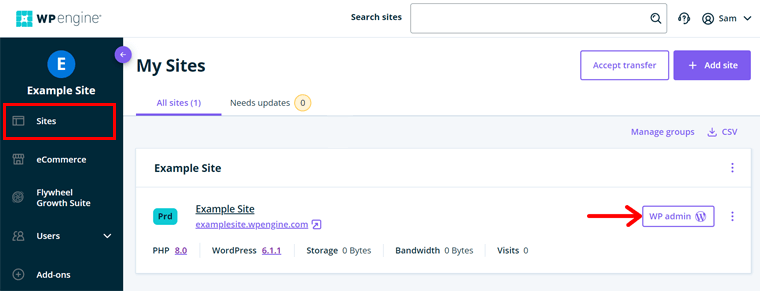
En la nueva pestaña, puede iniciar sesión en su panel de WordPress. Entonces, veamos cómo trabajar con el tablero.
1. Trabajar con el panel de WordPress
Estos son los pasos para configurar y crear un sitio web de WordPress en WP Engine.
Paso i: conocer la configuración del motor WP
En el tablero de WordPress, puede encontrar un menú de WP Engine . Allí, verás 4 opciones para tu sitio web. Están:
- Información: aquí puede configurar su DNS, descargar registros de acceso y errores, y obtener información sobre nuevos anuncios y el estado del servicio.
- Almacenamiento en caché: desde esta pestaña, puede borrar todos los cachés. Además, puede cambiar la configuración de caché para aumentar los tiempos de caché.
- Pantalla: Elija mostrar el menú 'Acciones rápidas de WP Engine' en la barra de administración o no. Además, puede seleccionar los otros roles de usuario que pueden acceder a él.
- Configuración del sitio: esta pestaña le permite restablecer los permisos del archivo. Además, contiene algunas opciones de configuración avanzadas.
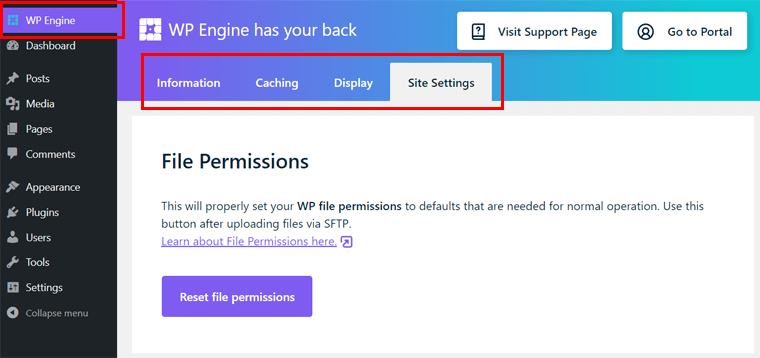
Después de cada cambio que realice en estas pestañas, no olvide hacer clic en el botón Guardar .
Paso ii: inserta un tema
En lugar de desarrollar un sitio desde cero, puede usar un hermoso tema. Y hay muchos temas de WordPress para usar en el directorio de temas.
Lo mejor de todo es que puede usar uno de los 10 temas premium de StudioPress para su sitio web. Para obtener más opciones, también debe obtener el marco de Génesis. Entonces, veamos cómo.
Primero, abra su Portal de usuario y haga clic en el menú Complementos . Allí, busque el complemento Temas y haga clic en su botón Administrar .
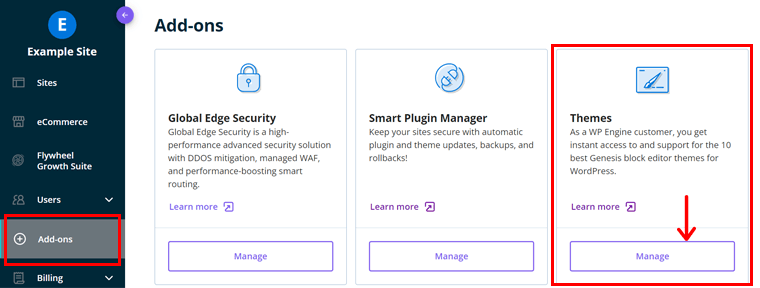
Ahora, busque Genesis Framework y haga clic en su botón Instalación rápida .
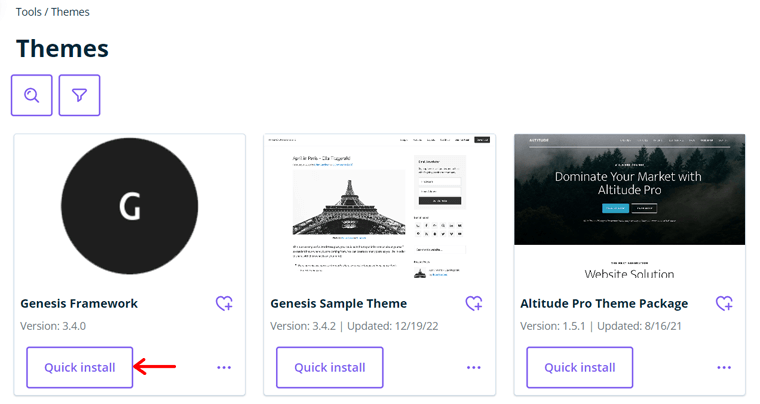
Esto abre una ventana emergente. Aquí, seleccione su entorno y haga clic en el botón Instalar .
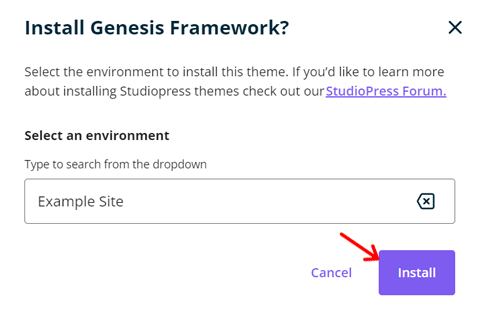
El complemento Temas contiene todos los diferentes temas de StudioPress. Por lo tanto, puede obtener una vista previa de los temas disponibles. Luego, haga clic en el botón Instalación rápida del tema que desee.
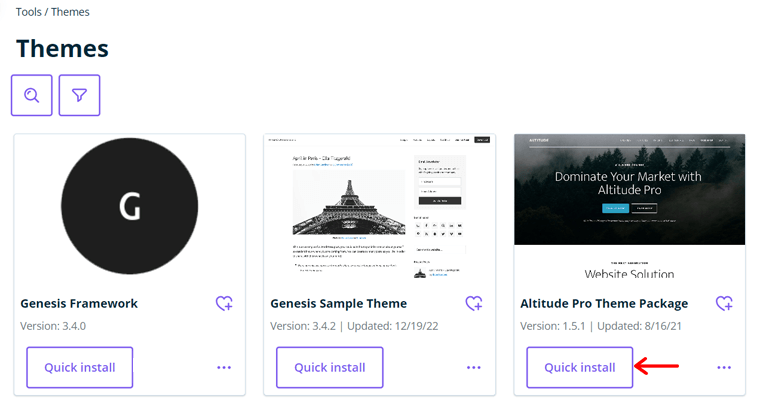
Nuevamente, seleccione el entorno para el tema a usar. Por último, haga clic en el botón Instalar .
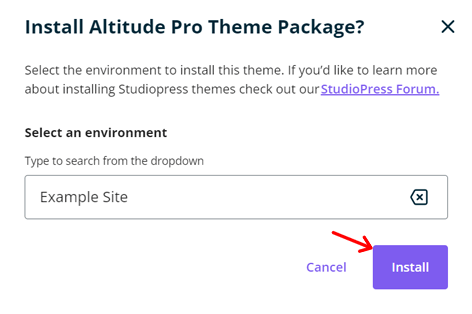
Sin embargo, debe activar el tema para usarlo. Entonces, abra el panel de WordPress y navegue hasta el menú Apariencia> Temas . Allí, haga clic en el botón Activar para el tema de StudioPress.
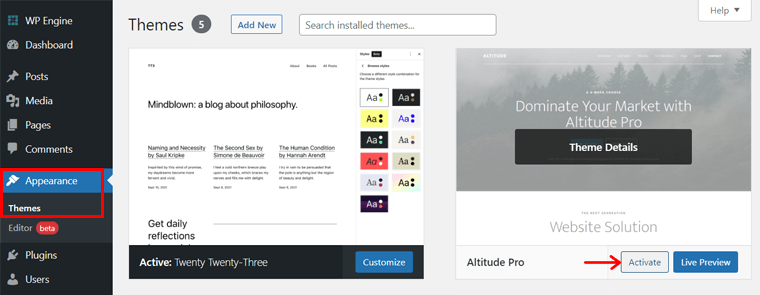
Obtenga información sobre cómo personalizar su tema de StudioPress en esta guía.
Paso iii: Agrega tu contenido
A continuación, puede comenzar a agregar contenido a su sitio web. Para el contenido, puede crear páginas y publicaciones en el tablero de WordPress.
Las páginas contienen principalmente el contenido estático del sitio que se mantiene en el menú de navegación. Me gusta Acerca de nosotros, contacto, precios, etc. Mientras que las publicaciones son dinámicas y el contenido más reciente de los sitios web. Como noticias, artículos, etc.
El proceso para crear y publicar páginas y publicaciones es el mismo. Por ejemplo, veamos cómo crear una publicación.
Vaya al menú Publicaciones > Agregar nuevo . En el editor de WordPress, agregue el título de la publicación, el contenido, los medios y más. Por último, haga clic en el botón Publicar .
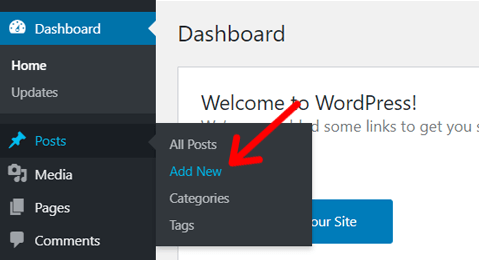
Paso iv: Usa los complementos
WordPress contiene una variedad de complementos para agregar diferentes funcionalidades al sitio. Para su sitio web, puede instalar y usar los complementos que desee.
Para cada complemento gratuito, puede seguir estos sencillos pasos para comenzar. Vaya al menú Complementos > Agregar nuevo . Luego, busque el complemento que desea agregar. Una vez que lo encuentre, haga clic en su botón Instalar ahora . Una vez hecho esto, haga clic en su botón Activar .
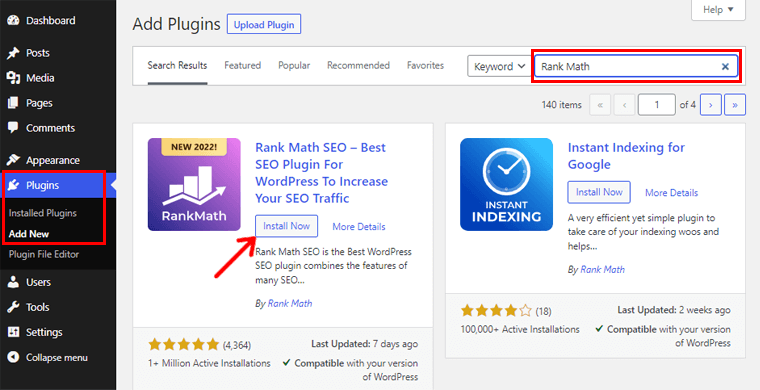
Obtenga información detallada sobre cómo crear y publicar un sitio web en este artículo.
2. Vista previa del sitio web y phpMyAdmin
Una vez que haya terminado, puede obtener una vista previa de su sitio web y base de datos directamente desde su portal de usuario. Para eso, primero abra el menú Sitios en el portal.
Para obtener una vista previa de su sitio, puede hacer clic en la URL de su sitio en el menú Sitios .
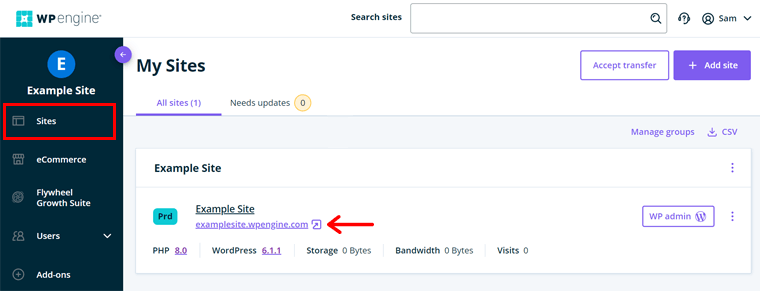
Por otro lado, debe hacer clic en el nombre del sitio y abrir el portal del sitio. Luego, haga clic en la opción phpMyAdmin en la parte superior para verificar la base de datos.
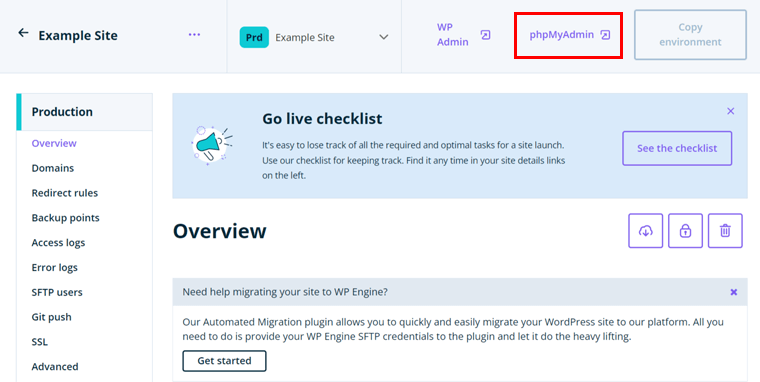
¡Eso es todo por aquí! Con suerte, entendió nuestros pasos para comenzar con su sitio en WP Engine. Con eso, aprendamos sobre sus planes de alojamiento administrado de WordPress.
D. Planes de precios de alojamiento de WordPress administrado por WP Engine
No hay ningún plan gratuito o prueba de WP Engine. Puede comprar un plan adecuado y luego probarlo, teniendo en cuenta la política de garantía de devolución de dinero de 60 días.
Además, puede comprar WP Engine desde 3 opciones de precio. Cada uno de ellos tiene diferentes planes de precios para elegir. Entonces, ¡vamos a verlos!
1. Alojamiento administrado de WordPress
Estas son las opciones de precios para crear un sitio web de WordPress en WP Engine:
| Plan/Características | Puesta en marcha | Profesional | Crecimiento | Escala | Dedicado |
| Precio por mes | $30 | $59 | $115 | $290 | Disfraz |
| No. de Sitio(s) | 1 | 3 | 10 | 30+ | 30+ |
| Visitas Por Mes | 25K | 75K | 100K | 400K | 400K+ |
| Almacenamiento | 10 GB | 15 GB | 20 GB | 50 GB | 50GB+ |
| Banda ancha | 50 GB | 125 GB | 200GB | 500 GB | 500GB+ |
2. Soluciones de comercio electrónico para Woo
La tabla muestra los planes de precios para configurar sitios de comercio electrónico usando WooCommerce.
| Plan/Características | Puesta en marcha | Profesional | Crecimiento | Escala | Dedicado |
| Precio por mes | $30 | $62 | $116 | $291 | Disfraz |
| No. de Sitio(s) | 1 | 3 | 10 | 30+ | 30+ |
| Visitas Por Mes | 25K | 75K | 100K | 400K | 400K+ |
| Almacenamiento | 10GB | 15 GB | 20GB | 50GB | 50GB+ |
| Banda ancha | 50GB | 125GB | 200GB | 500GB | 500GB+ |
3. Soluciones Avanzadas
Advanced Solutions brinda seguridad de nivel empresarial, rendimiento premium y soporte prioritario. Además, incluye mitigación avanzada de DDoS, opciones de alta disponibilidad, migración de guante blanco y más. Y el precio de este plan comienza en $600 .
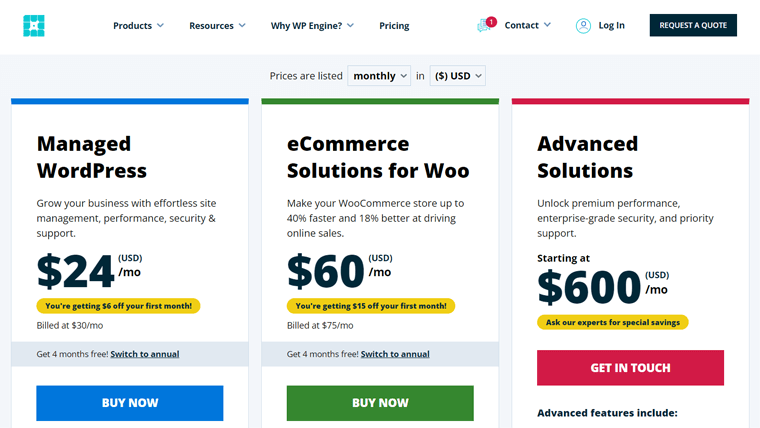
Para obtener más información, puede ponerse en contacto con el equipo de ventas por teléfono o chat. O primero, visite la página de precios de WP Engine.
E. ¿Cuáles son las opciones de atención al cliente en WP Engine?
WP Engine ofrece soporte galardonado 24/7 a sus clientes con su equipo de expertos en WordPress. Estos expertos abordan inquietudes y resuelven problemas de cualquier tamaño relacionados con su sitio web. Además, esta empresa ofrece varios métodos para brindar atención al cliente.
Por lo tanto, puede contactar al equipo de ventas a través de chat, llamada telefónica o solicitar una cotización. Mientras que para soporte, vaya a su Centro de recursos. Allí encontrará artículos, videos, seminarios web, etc.
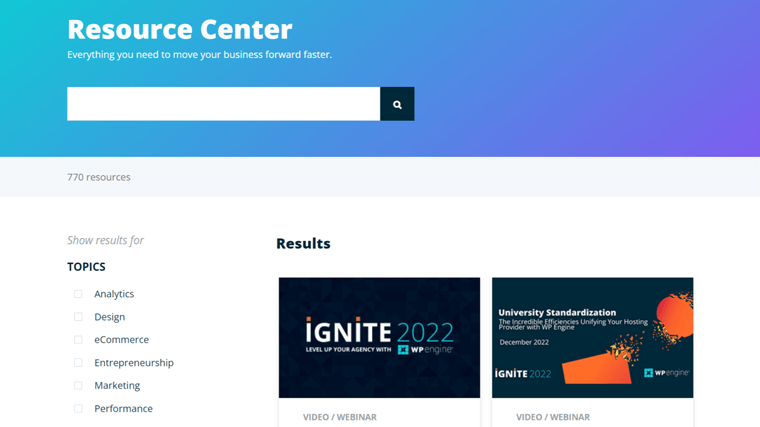
Por otro lado, el Centro de soporte contiene documentación completa. Incluye guías sobre configuración, cuenta, ayuda de WordPress, resolución de problemas y otros. Puede iniciar sesión en su cuenta para obtener más ayuda con las contraseñas, la facturación, etc.
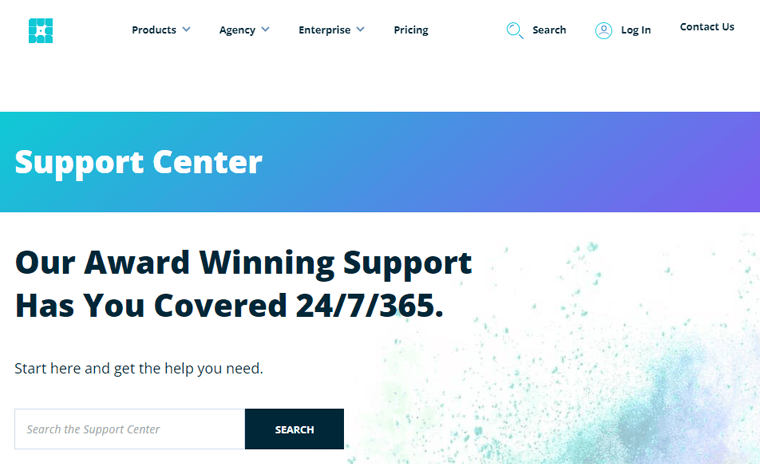
Aparte de eso, también proporciona migración y soporte de sitios web gratuitos. Y si tiene que encontrar una agencia de WordPress, hágalo fácilmente desde su directorio de agencias.
Además, puede mantenerse conectado con el equipo y otros usuarios de WP Engine a través de varios medios. Tales como blogs, comunidades y revistas.
F. Reseñas de clientes sobre WP Engine
Además de la calificación, es mejor consultar las reseñas de los clientes de su plataforma de alojamiento. Le permite conocer las ventajas y desventajas del host.
Por lo tanto, aquí están las reseñas de los usuarios y las calificaciones de WP Engine basadas en los 2 sitios web legítimos de reseñas en línea. Entonces, ¡echemos un vistazo!
Reseñas de usuarios y calificaciones en Trustpilot
El TrustScore de WP Engine en Trustpilot es 4.5 de 5 , basado en 298 opiniones de usuarios. ¡Eso es increíble! Además, más del 74% del total de reseñas han calificado a este host con 5 estrellas.
Afortunadamente, muchos clientes de WP Engine están de acuerdo en que esta plataforma ofrece un gran soporte. Sin embargo, hay algunas quejas sobre su velocidad.
En general, las reseñas de los usuarios parecen confiables y decentes. Asegúrese de consultar las últimas calificaciones de este enlace.
Reseñas de usuarios y calificaciones en G2 Reviews
Del mismo modo, también obtiene una puntuación de 4,5 sobre 5 en G2 Reviews. Y esto se basa en las 198 reseñas de usuarios. Impresionante, ¿no?
Según el análisis, las características mejor calificadas de WP Engine son la compatibilidad con CMS, las herramientas de seguridad y la compatibilidad con el marco web. Por otro lado, las características de baja calificación son el alojamiento de correo electrónico, el alojamiento de VPS y los límites de almacenamiento.
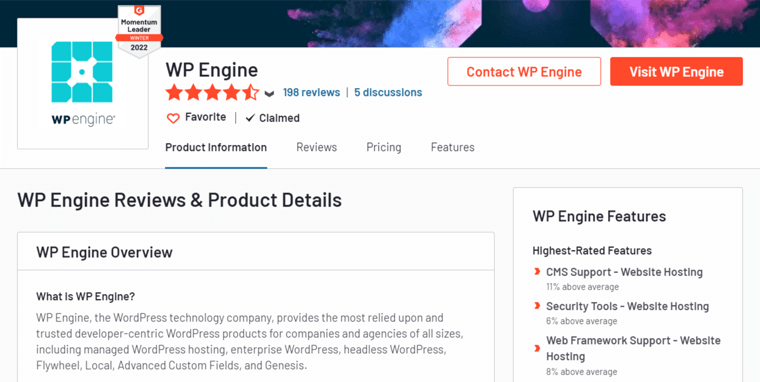
Además de eso, este proveedor obtiene la siguiente calificación para diferentes escenarios:
- Facilidad de uso: 9.0 de 10
- Calidad del soporte: 9.2 de 10
- Facilidad de soporte: 8.9 de 10
Para conocer las últimas reseñas y calificaciones, vaya a este enlace de G2 Reviews en WP Engine.
En general, WP Engine es una plataforma de alojamiento web fenomenal con diferentes soluciones de alojamiento. Tiene excelentes opciones de soporte y ofrece funciones y herramientas integradas o preinstaladas.
Para obtener mejores resultados, esta plataforma puede mejorar su funcionalidad de almacenamiento y velocidad. De hecho, ha estado trabajando duro para proporcionar una mejor velocidad y rendimiento que antes.
G. Alternativas a WP Engine
De lejos, aprendimos todo sobre la plataforma WP Engine. Para concluir, ofrece características y funcionalidades sobresalientes para su sitio en crecimiento.
Sin embargo, no es el único proveedor que ofrece un plan de alojamiento administrado de WordPress. Otras plataformas pueden proporcionar mejores opciones para los requisitos de su sitio web.
Entonces, echemos un vistazo a las mejores alternativas a WP Engine.
1. Kinsta
Kinsta es una de las plataformas de alojamiento de WordPress mejor administradas con soluciones escalables. Puede utilizar este servicio para crear cualquier tipo de sitio web. Por lo tanto, puede construir cualquier negocio mediano a grande de un sitio de comercio electrónico, empresa o agencia.
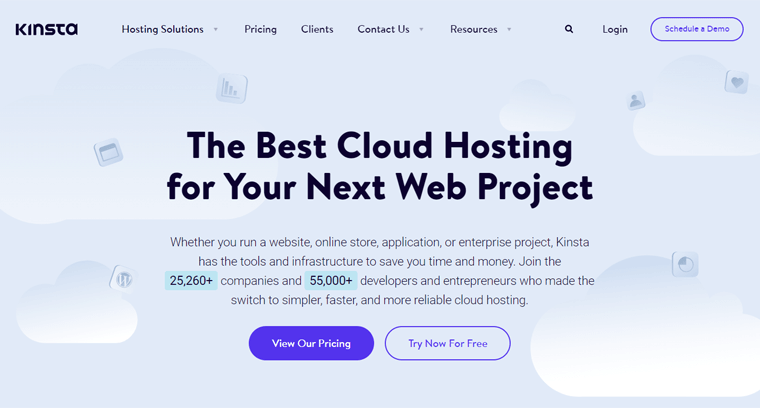
Además, Kinsta es un proveedor de alojamiento en la nube impulsado por Google Cloud. Por lo tanto, le permite elegir entre 26 centros de datos en 5 continentes. Además, obtendrá el servicio Cloudflare CDN con este host. Como resultado, su sitio puede funcionar sin problemas desde 200 ciudades en más de 100 países.
Precios
La siguiente tabla muestra algunos planes de precios para Kinsta en su solución de alojamiento administrado de WordPress.
| Plan | Inicio | Pro | Negocio 1 | negocio 2 | Empresa 1 | Empresa 2 |
| Precio por mes | $35 | $70 | $115 | $225 | $675 | $1000 |
| Instalaciones de WordPress | 1 | 2 | 5 | 10 | 60 | 80 |
| Visitas Mensuales | 25K | 50K | 100K | 250K | 1M | 1,5 millones |
| Almacenamiento SSD | 10GB | 20GB | 30GB | 40 GB | 100GB | 150GB |
Si desea un mejor host, conozca las mejores alternativas de Kinsta.
2. Presionable
Pressable es un proveedor galardonado con potentes planes de alojamiento administrados de WordPress. Ofrece servicios CDN de 28 puntos globales con funcionalidad de almacenamiento en caché a nivel de servidor. Como resultado, obtendrá un rendimiento de primer nivel y un servicio de tiempo de actividad del 100 %.
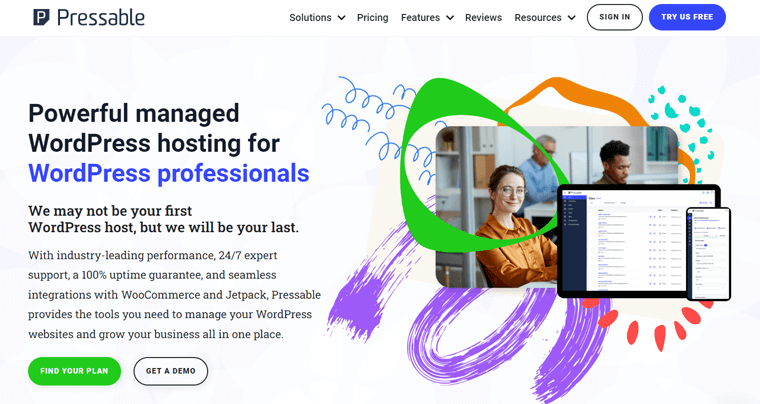
Además de eso, esta plataforma brinda funciones avanzadas de seguridad y soporte. Algunas funciones de seguridad notables en Pressable son la asistencia de recuperación de pirateo y la herramienta gratuita Jetpack Security Daily.
Precios
Estas son algunas opciones de precios en Pressable para una solución de alojamiento de WordPress administrado.
| Plan | Plan de entrada | Plan Personal | Plan de inicio | Plan profesional | Plan Premium |
| Precio por mes Facturado mensualmente | $19 | $25 | $45 | $90 | $155 |
| Precio por mes Facturado anualmente | $15,83 | $20,83 | $37.50 | $75 | $129.17 |
| Instalaciones de WordPress | 1 | 1 | 3 | 10 | 20 |
| Visitas Mensuales | 5K | 30K | 50K | 150K | 400K |
| Almacenamiento | 10GB | 20GB | 30GB | 50GB | 80GB |
¿Quieres conocer en detalle el alojamiento WordPress gestionado por Pressable? Luego, consulte nuestra revisión completa de Pressable aquí.
3. Necesidad
Si desea una plataforma de alojamiento administrado rápida, segura y escalable para su sitio de WordPress, aquí está Nexcess. Ofrece ancho de banda y espacio de almacenamiento inigualables para sitios de alto rendimiento, incluso en sus planes iniciales. En última instancia, el sitio web de su pequeña o gran empresa funcionará de manera brillante.
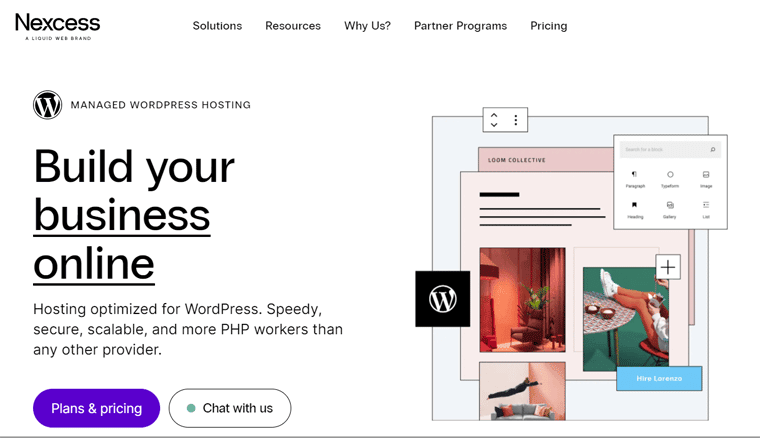
Además, este proveedor de alojamiento viene en un paquete con tecnologías premium. Por ejemplo, ofrece iThemes Security. En consecuencia, puede monitorear regularmente la seguridad de su sitio web. Además, te ayuda a hacer crecer tu sitio.
Precios
Nexcess contiene los siguientes planes de precios en su servicio de alojamiento administrado de WordPress.
| Plan | Chispa - chispear | Fabricante | Diseñador | Constructor | Productor | Ejecutivo | Empresa |
| Precio por mes pagado mensualmente | $13.3 | $55.3 | $76.3 | $104.3 | $209.3 | $384.3 | $699.3 |
| Precio por mes pagado anualmente | $15.83 | $65.83 | $90.83 | $124.17 | $249.17 | $457.5 | $832.5 |
| Número de sitios | 1 | Hasta 5 | Hasta 10 | Hasta 25 | Hasta 50 | Hasta 100 | Hasta 250 |
| Almacenamiento | 15 GB | 40GB | 60GB | 100 GB | 300 GB | 500GB | 800 GB |
| Banda ancha | 2TB | 3TB | 4TB | 5TB | 5TB | 10TB | 10TB |
Si quieres saber más sobre esta plataforma, aquí tienes nuestra guía sobre Nexcess.
H. Veredicto final: ¿WP Engine es el alojamiento mejor administrado para WordPress?
Al final, el punto principal de esta revisión es averiguar si WP Engine es el alojamiento de WordPress mejor administrado. Para nosotros, definitivamente diríamos que WP Engine es una de las mejores opciones para el alojamiento administrado de WordPress.

Sin embargo, ¡la elección es toda tuya! Entonces, resumamos todo en esta revisión de WP Engine. Luego, determine si es adecuado para su sitio web.
Según nuestra investigación, WP Engine es una plataforma de alojamiento de WordPress confiable. Contiene muchas funciones potentes para la velocidad, la seguridad y el rendimiento.
Los planes de precios pueden ser un poco altos. Sin embargo, es escalable, por lo que puede usar este servicio para pequeñas y medianas empresas, agencias, comercio electrónico, empresas y demás.
Además, te recomendamos que pruebes esta plataforma. Si no le gustó, puede suspender el servicio con la política de garantía de devolución de dinero de 60 días.
Por último, asegúrese de visitarnos nuevamente para obtener ayuda para configurar un plan y crear un sitio. ¡Eso es!
I. Preguntas frecuentes (FAQ) sobre WP Engine
WordPress es un poderoso sistema de gestión de contenido (CMS). Muchas empresas ofrecen un servicio de alojamiento administrado de WordPress. Con el alojamiento administrado de WordPress, el anfitrión se encargará de los aspectos técnicos. Mientras que usted puede hacer crecer su negocio en línea.
Con WordPress multisitio, puede agregar varios sitios a una instalación de WordPress. Además de los planes de inicio, otros planes le permiten agregar un complemento pago para admitir WordPress multisitio.
Sí, WP Engine ofrece suscripciones mensuales y anuales en todos los planes. Sin embargo, los precios de los planes mensuales son un poco más altos que los de los planes anuales.
Sí, WP Engine tiene una política de garantía de devolución de dinero de 60 días. Eso es relativamente más tiempo que lo que la mayoría de las compañías ofrecen en sus planes, que es de 30 días.
Sí, puede agregar sitios adicionales al comprar cualquier plan de WP Engine. Cuesta $ 200 / año por cada sitio adicional. Pero los otros recursos serán compartidos entre los sitios.
Conclusión
¡Eso es! Estamos al final de este artículo de revisión sobre WP Engine .
Con suerte, entendiste esta plataforma administrada de alojamiento de WordPress. Y también de acuerdo con nuestra investigación y orientación.
En general, WP Engine es un proveedor de alojamiento fenomenal. Incluye muchas funciones, complementos, opciones de soporte, etc., para sus usuarios. Por lo tanto, esta revisión puede haber aclarado su decisión de usar WP Engine para su sitio web.
Si todavía está confundido, comente con sus preguntas. Estaremos encantados de ayudarle a tomar la decisión correcta.
Además, consulte nuestros otros artículos sobre los servicios de alojamiento de WooCommerce mejor administrados y la revisión de Bluehost.
Por último, síganos en nuestras redes sociales en Facebook y Twitter para referencia futura.
